工具资源系列之给虚拟机装个windows
2021-06-07 11:02
标签:com preview src star 选中 图片 x64 sele 需要 前面我们介绍了如何在 windows 操作系统下载: https://msdn.itellyou.cn/ 按照实际需要选择适合自己的操作系统,这里选择的是 一般需要使用迅雷等第三方工具下载种子链接,大小一般在 准备好已下载的镜像文件: 打开 弹出安装配置界面,选择 识别到镜像文件后选中该文件,点击 配置账号信息以及产品密钥等信息,暂时不需要激活的话,也可以不填写产品密钥. 集成方式选择 提示下载 确认配置信息无误后,点击 人生若只如初见,远远望见熟悉的背影,便确定了你就是我要安装的操作系统. 期待花开,耐心等待你的文件复制进程. 花开花落又是一年,你说重启才能遇到最美的季节,那我便等待你的凤凰涅槃. 见证你的凤凰涅槃,期待你的浴火重生. 浴火重生后的操作系统,还差最后一步就能欣赏你的容颜. 千呼万唤始出来,犹抱琵琶半遮面,正在进行最后的准备桌面. 终于等到你,还好我没放弃! 总体来说, 下载镜像时文件一般比较大,需要利用专门的第三方工具下载,比如本文提供的下载链接是种子文件,选择的第三方工具就是迅雷. 工具资源系列之给虚拟机装个windows 标签:com preview src star 选中 图片 x64 sele 需要 原文地址:https://www.cnblogs.com/snowdreams1006/p/10744939.htmlmac 宿主机安装 VMware 虚拟机软件,本节我们将继续介绍如何给虚拟机安装镜像,切换不同的操作系统.
VMware 软件是容器,镜像是内核,这里的镜像指的是操作系统.下载镜像
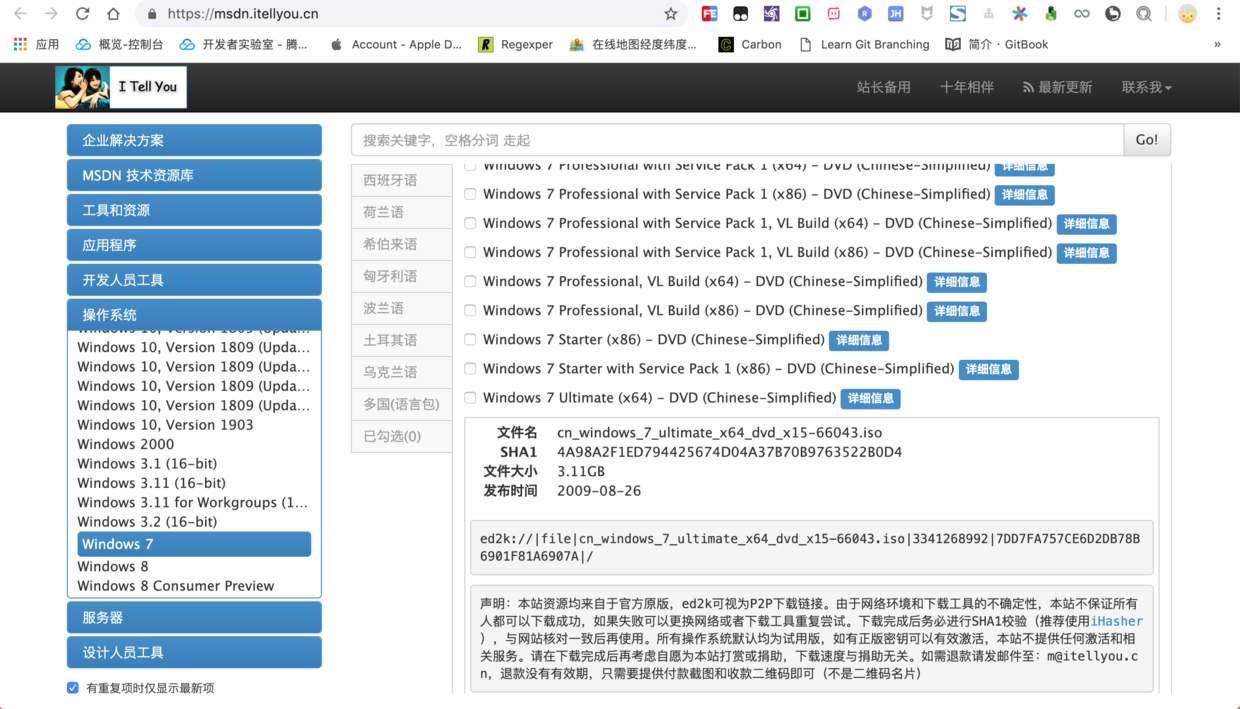
win7 旗舰版 ,然后选择详情会弹出下载链接.3g 多,下载时间稍微比较久!ed2k://|file|cn_windows_7_ultimate_x64_dvd_x15-66043.iso|3341268992|7DD7FA757CE6D2DB78B6901F81A6907A|/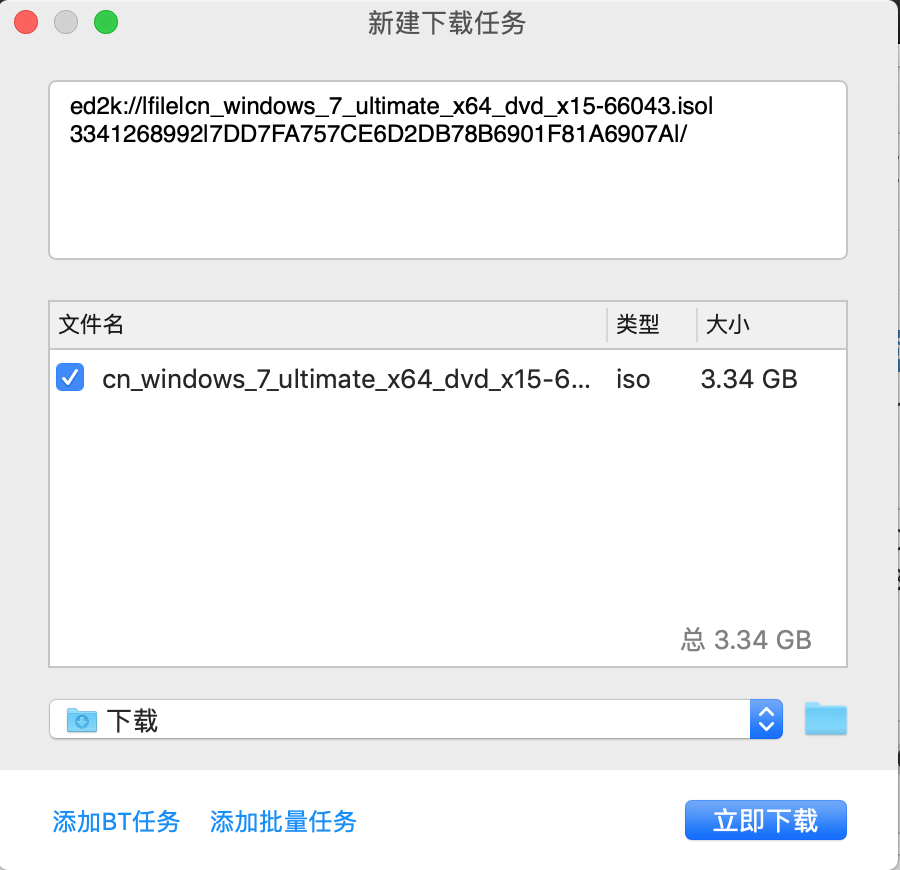
配置镜像
cn_windows_7_ultimate_x64_dvd_x15-66043.isoVMware 软件,选择 文件->新建 选项开始安装镜像文件.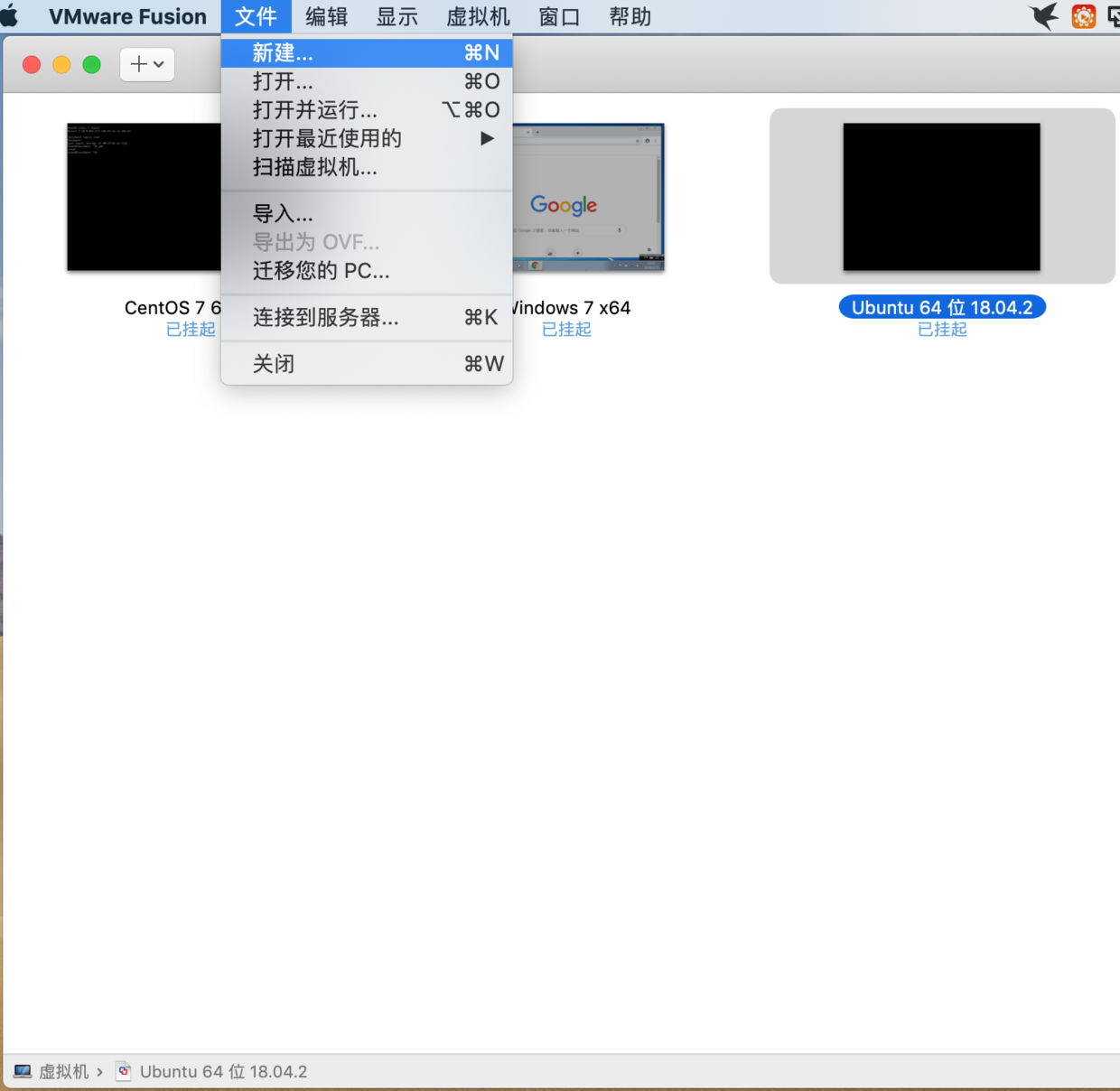
从光盘或镜像中安装 选项,然后将已下载的镜像文件拖动到安装区进行识别.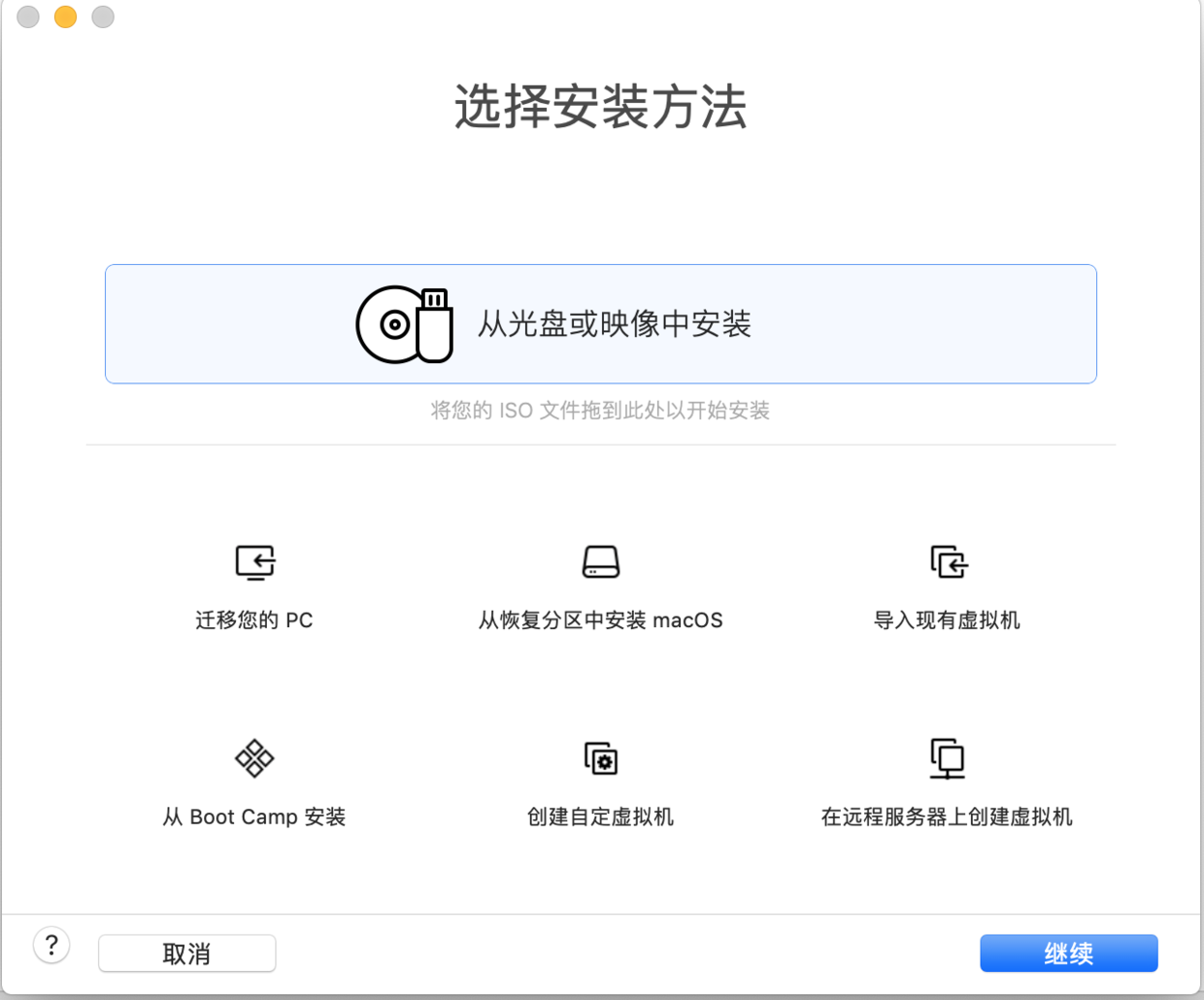
继续 准备下一步安装.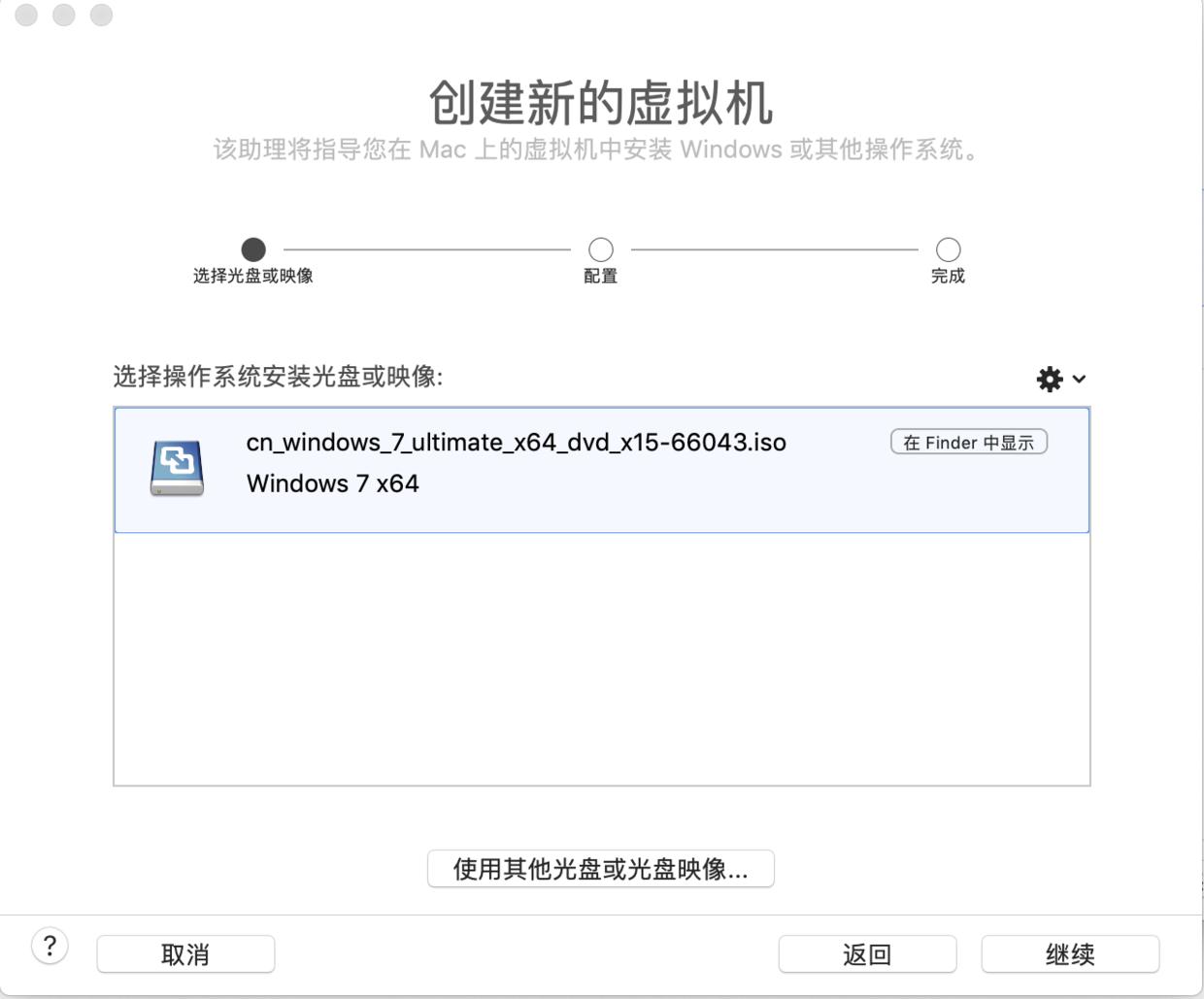
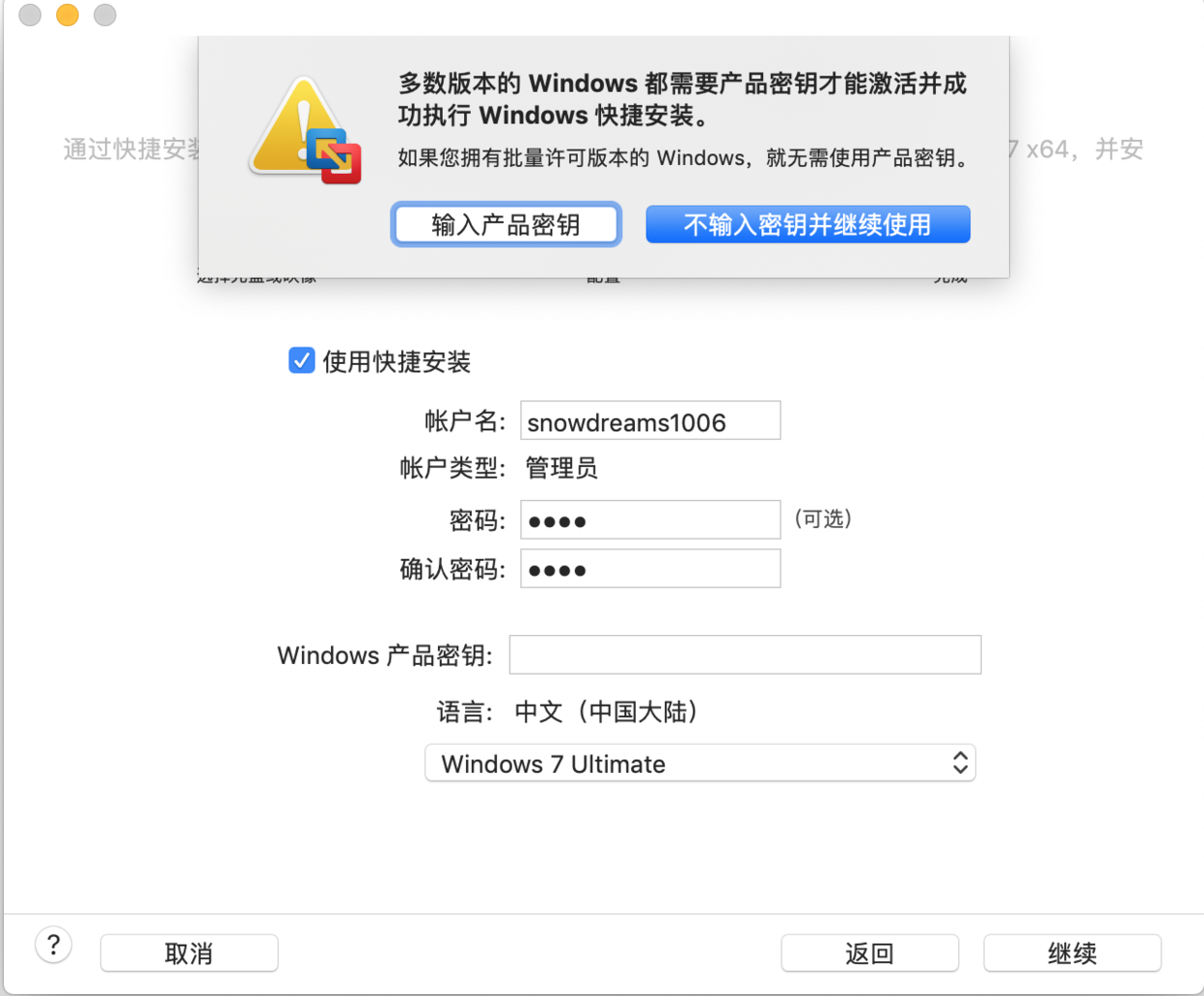
更加独立 ,然后点击 继续.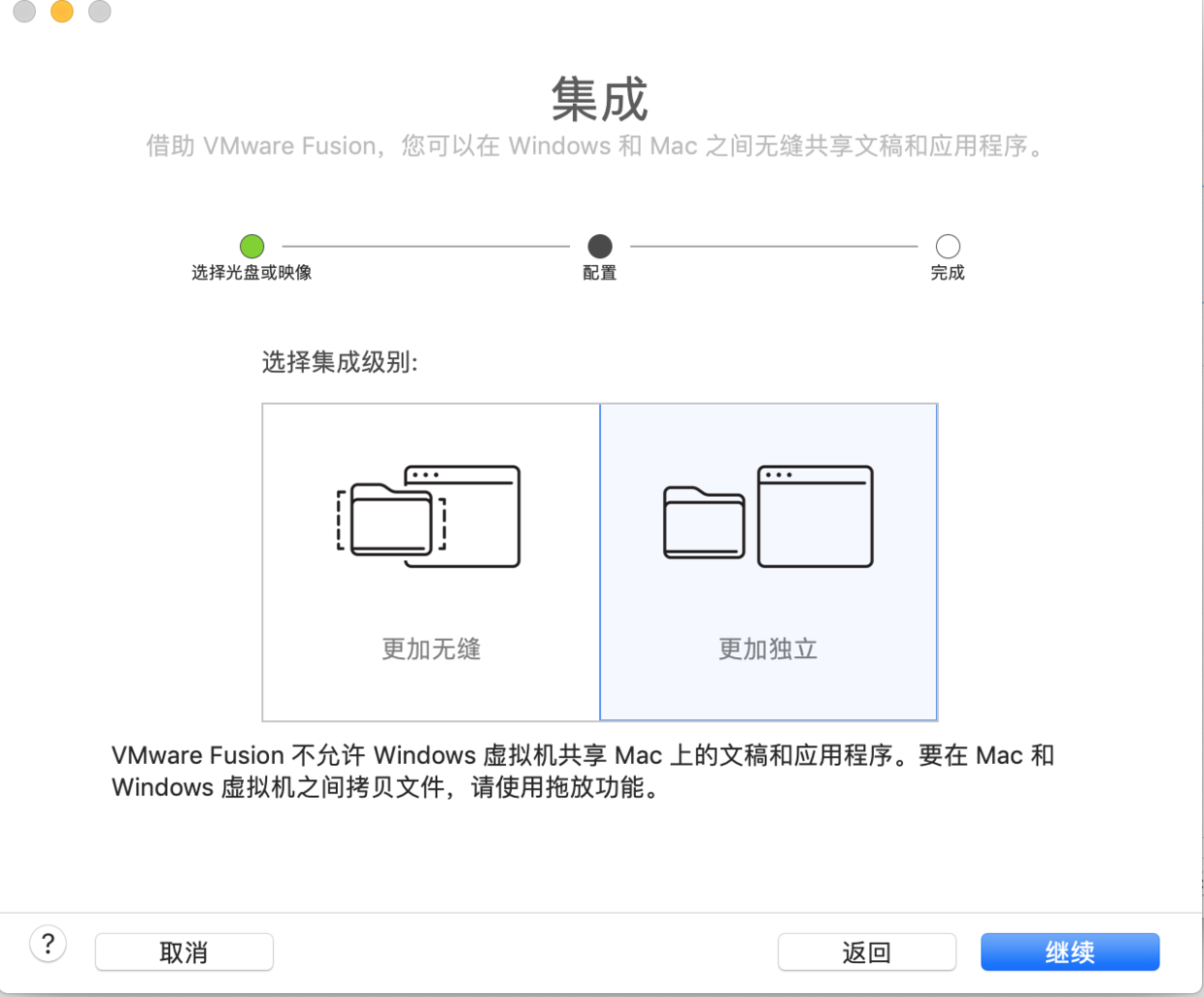
VMware Tools 工具,如果可以的话,最好还是先下载,也可以安装完毕后再手动下载.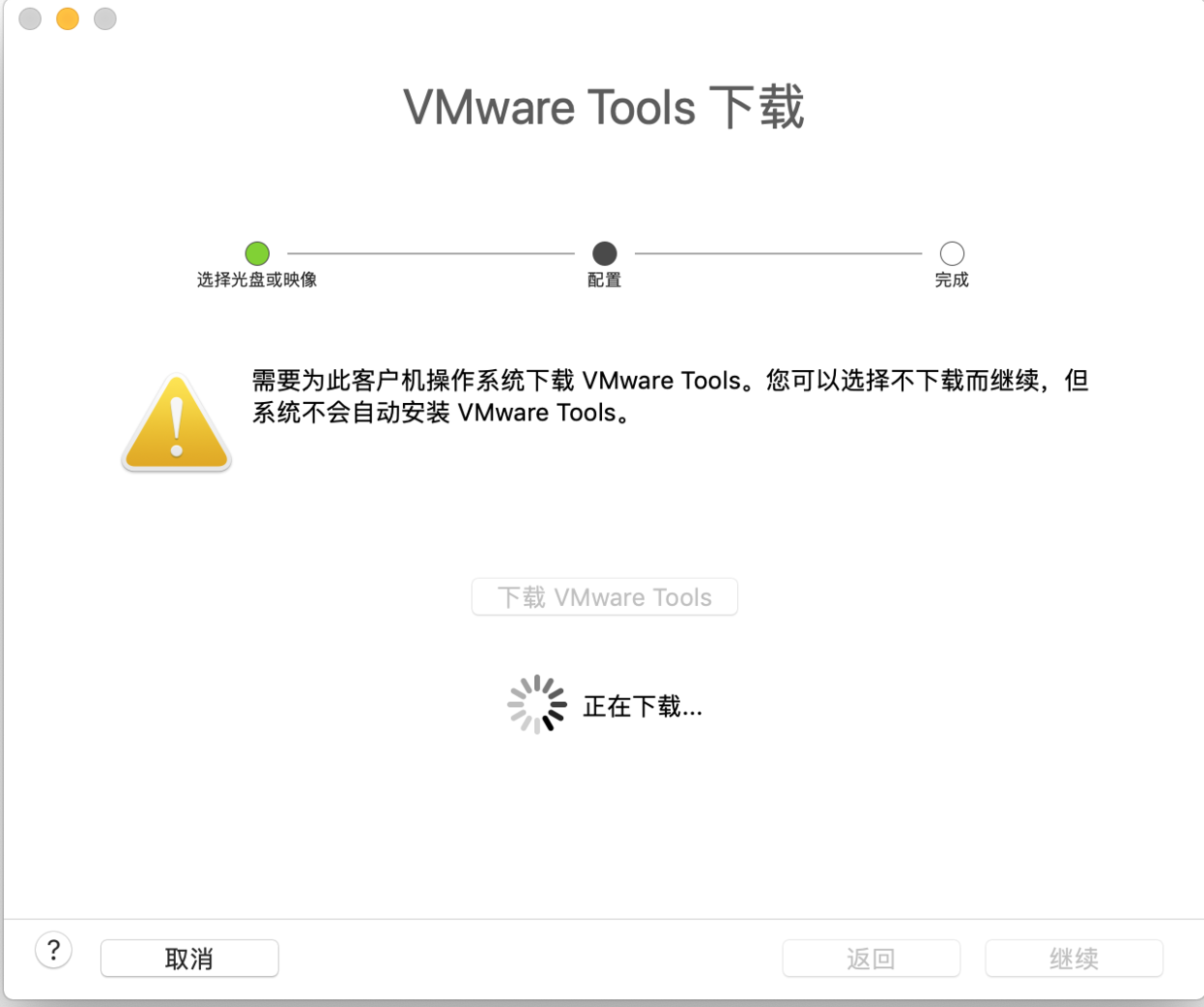
完成 ,等待镜像安装,,,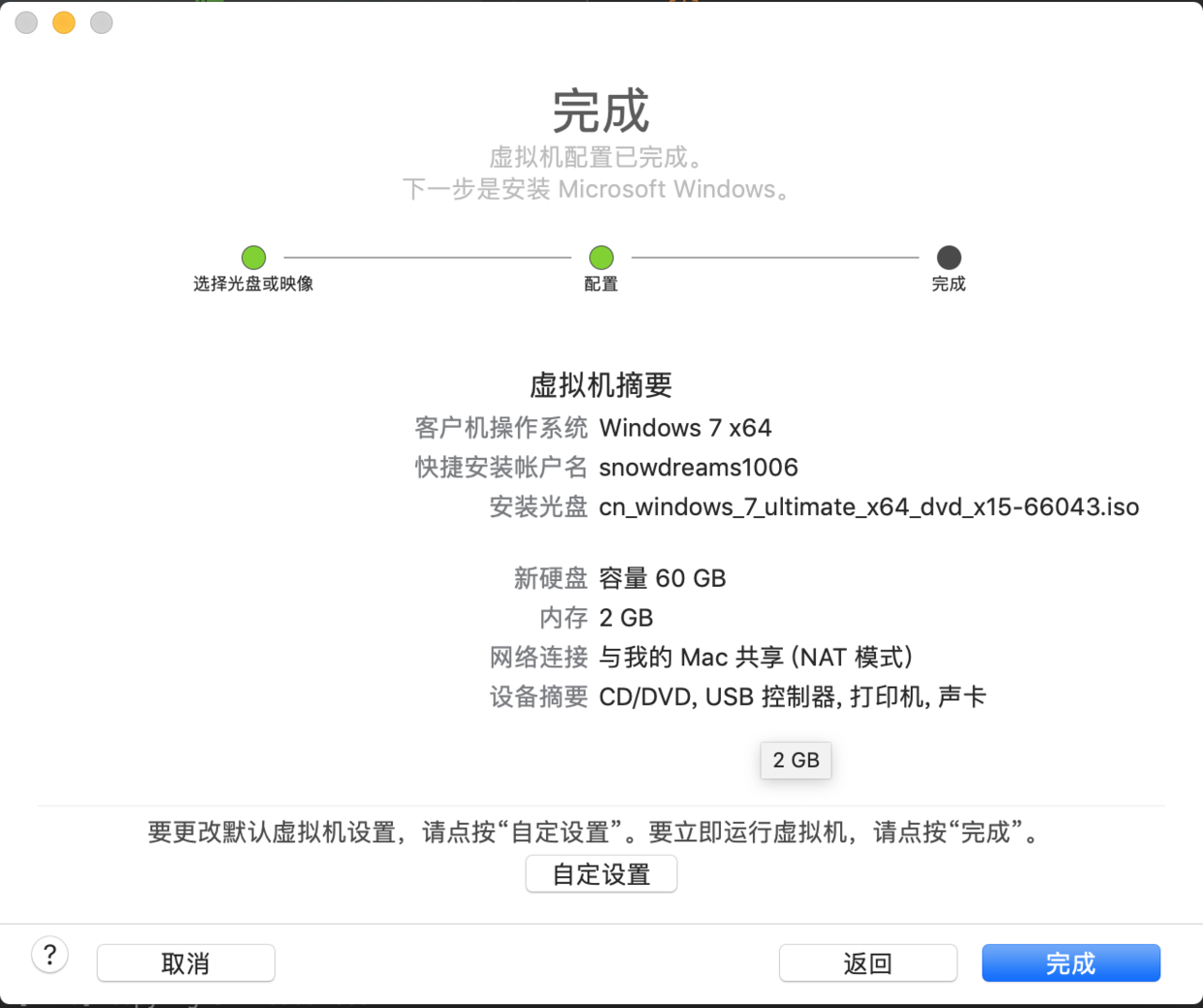
安装镜像
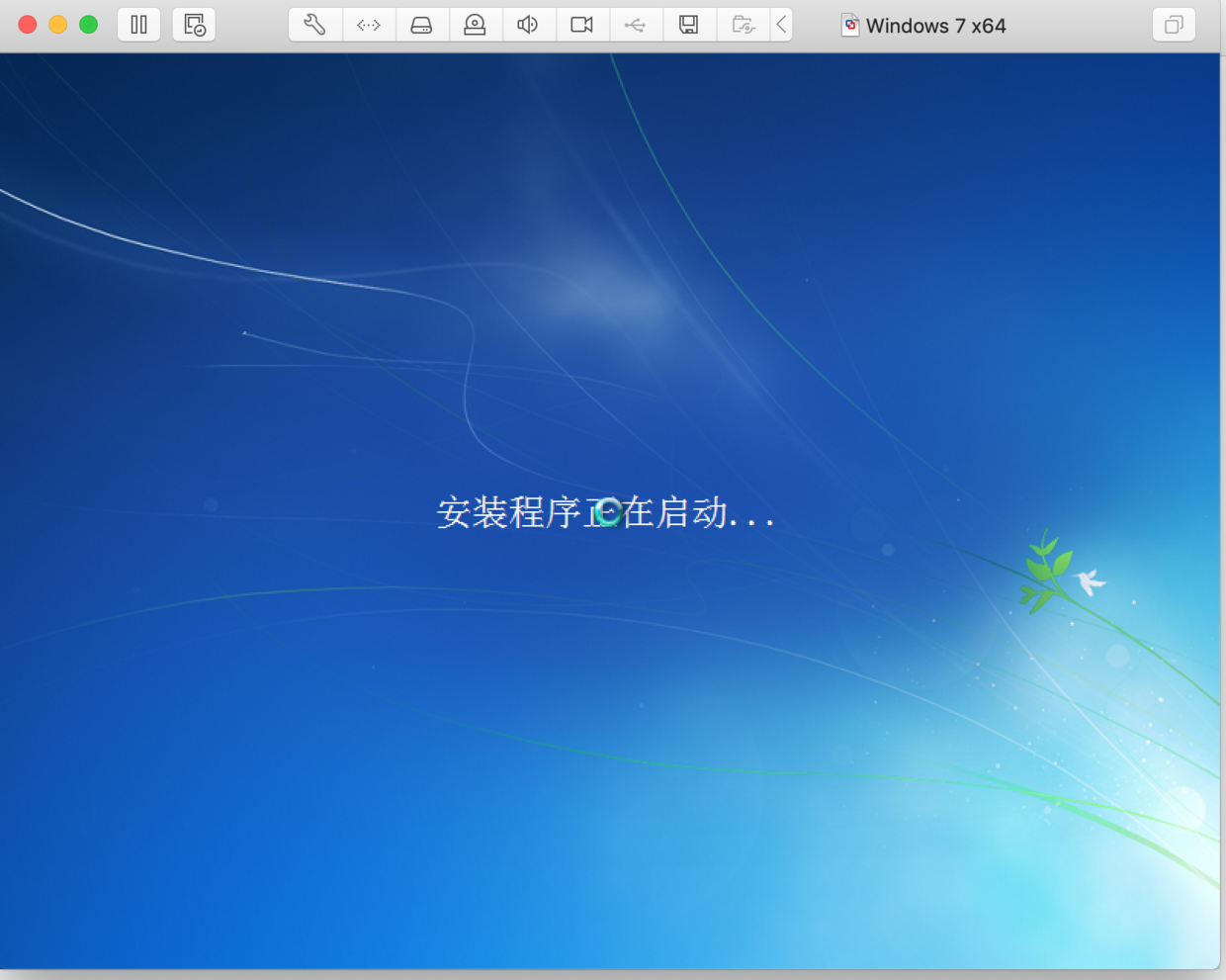
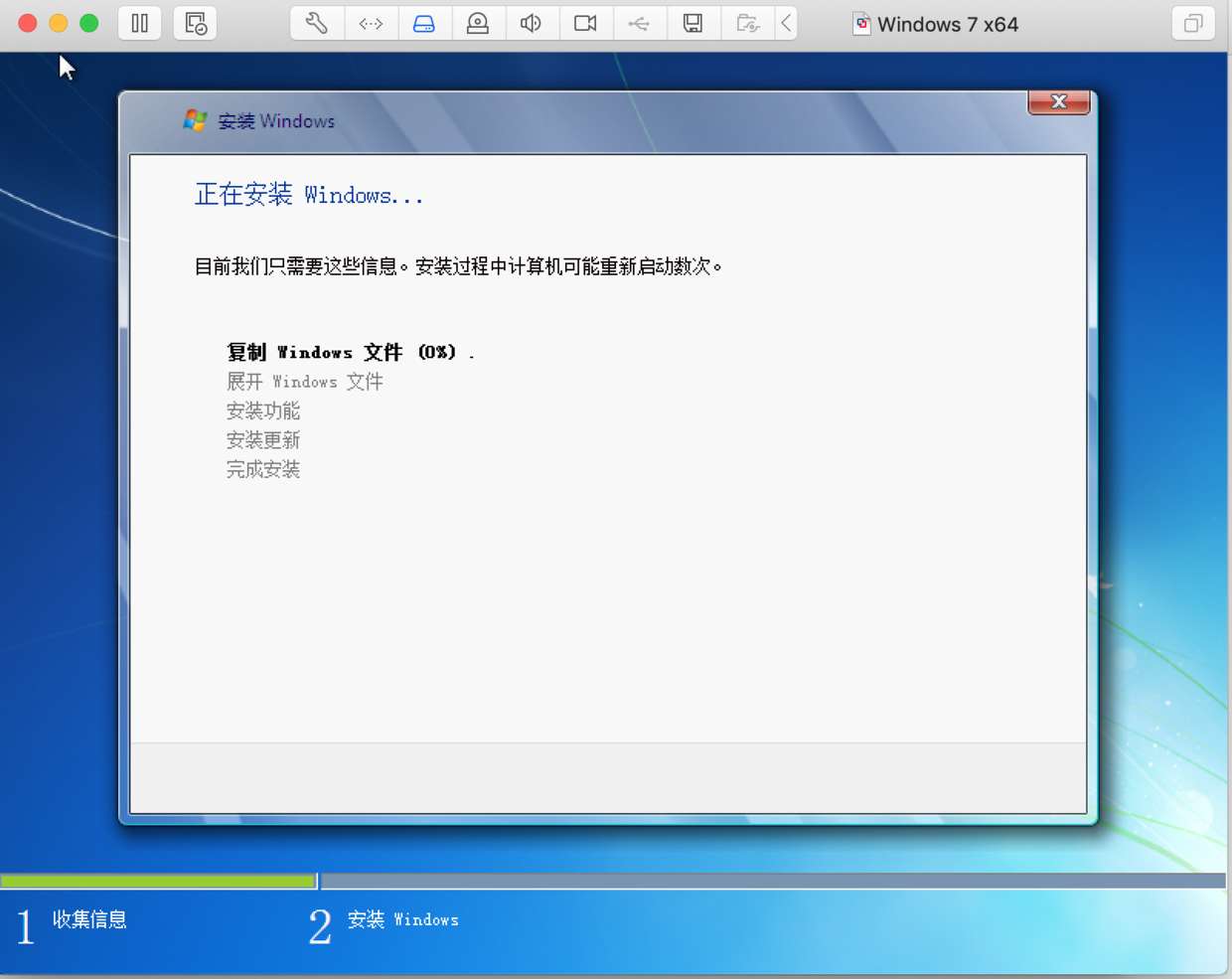
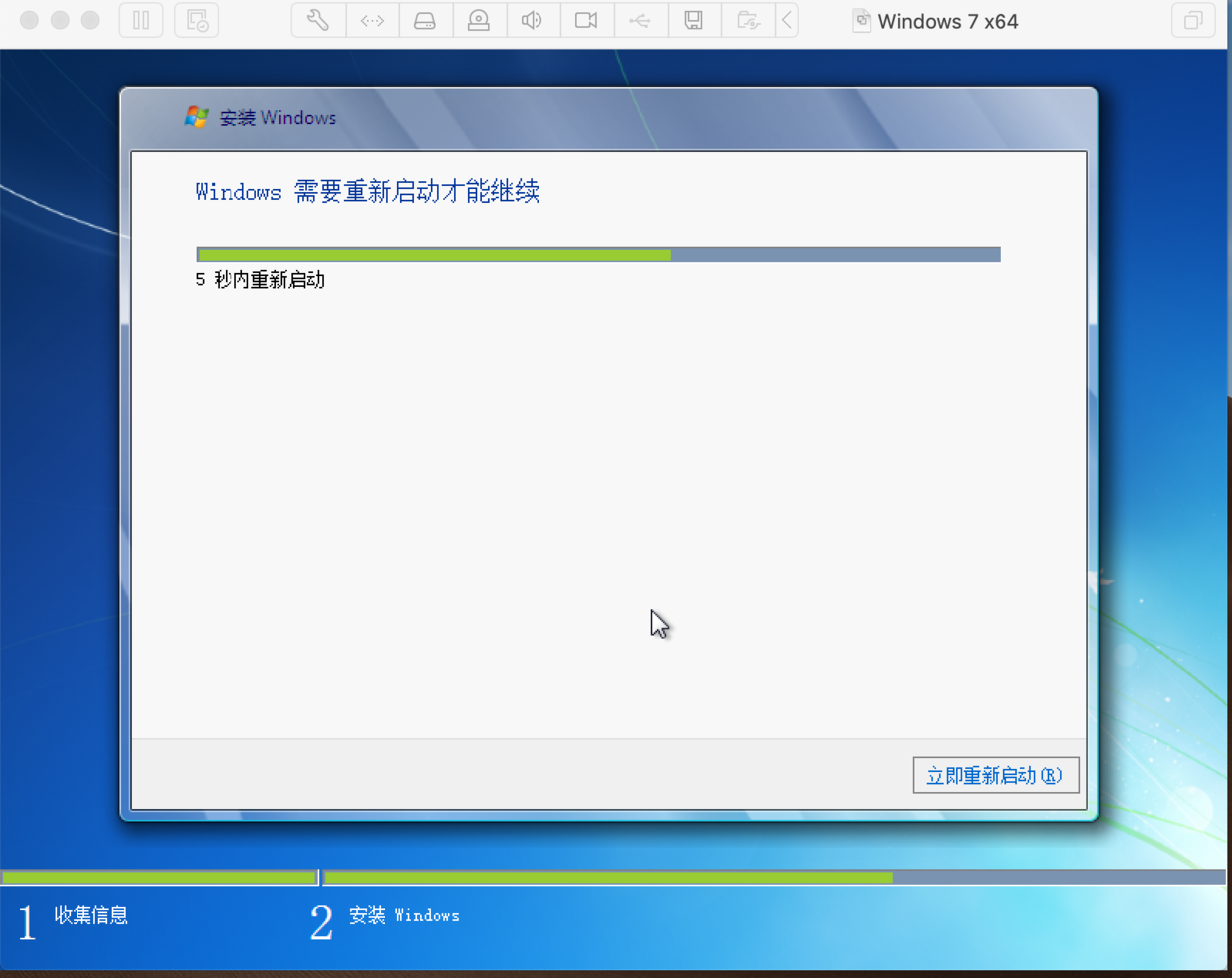
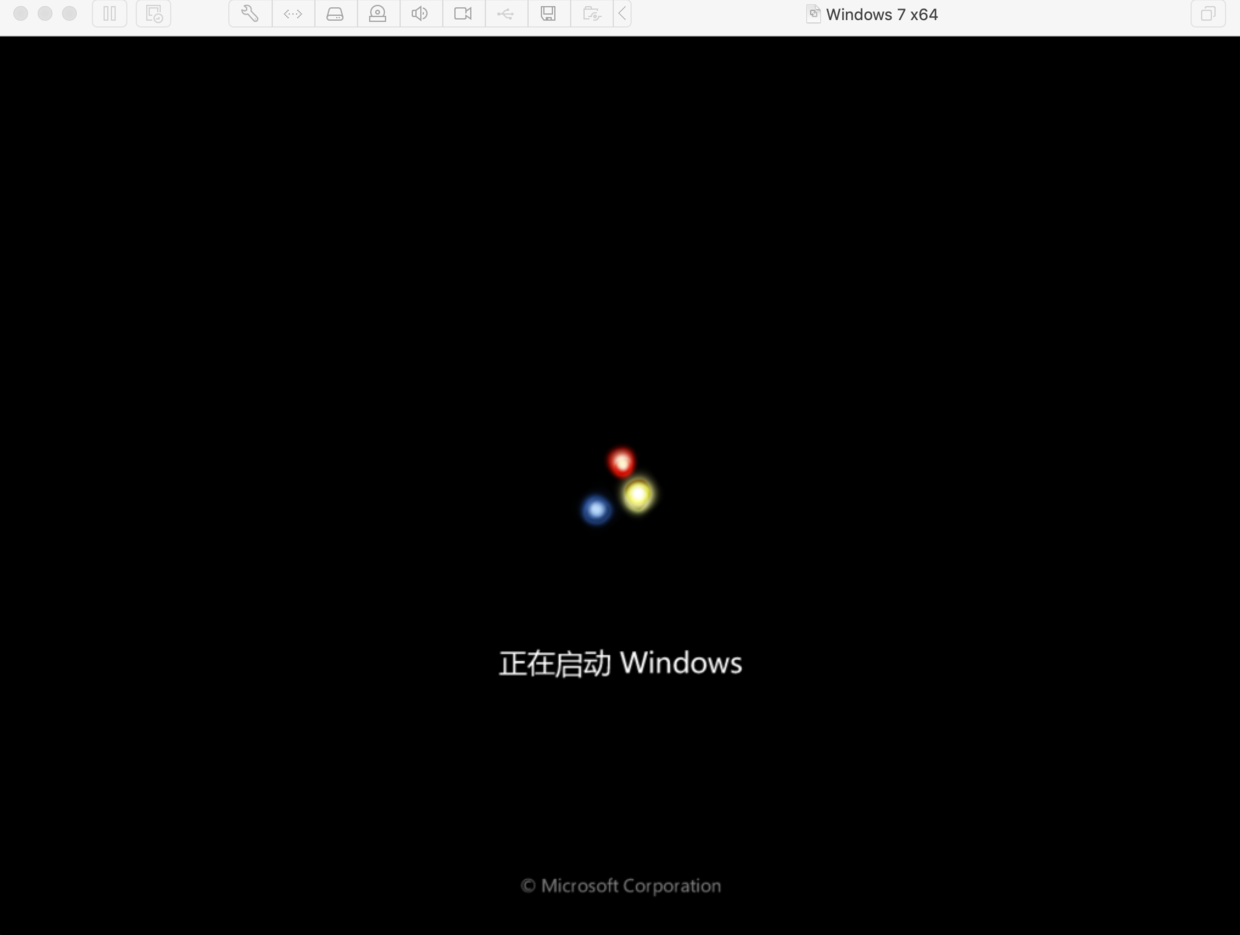
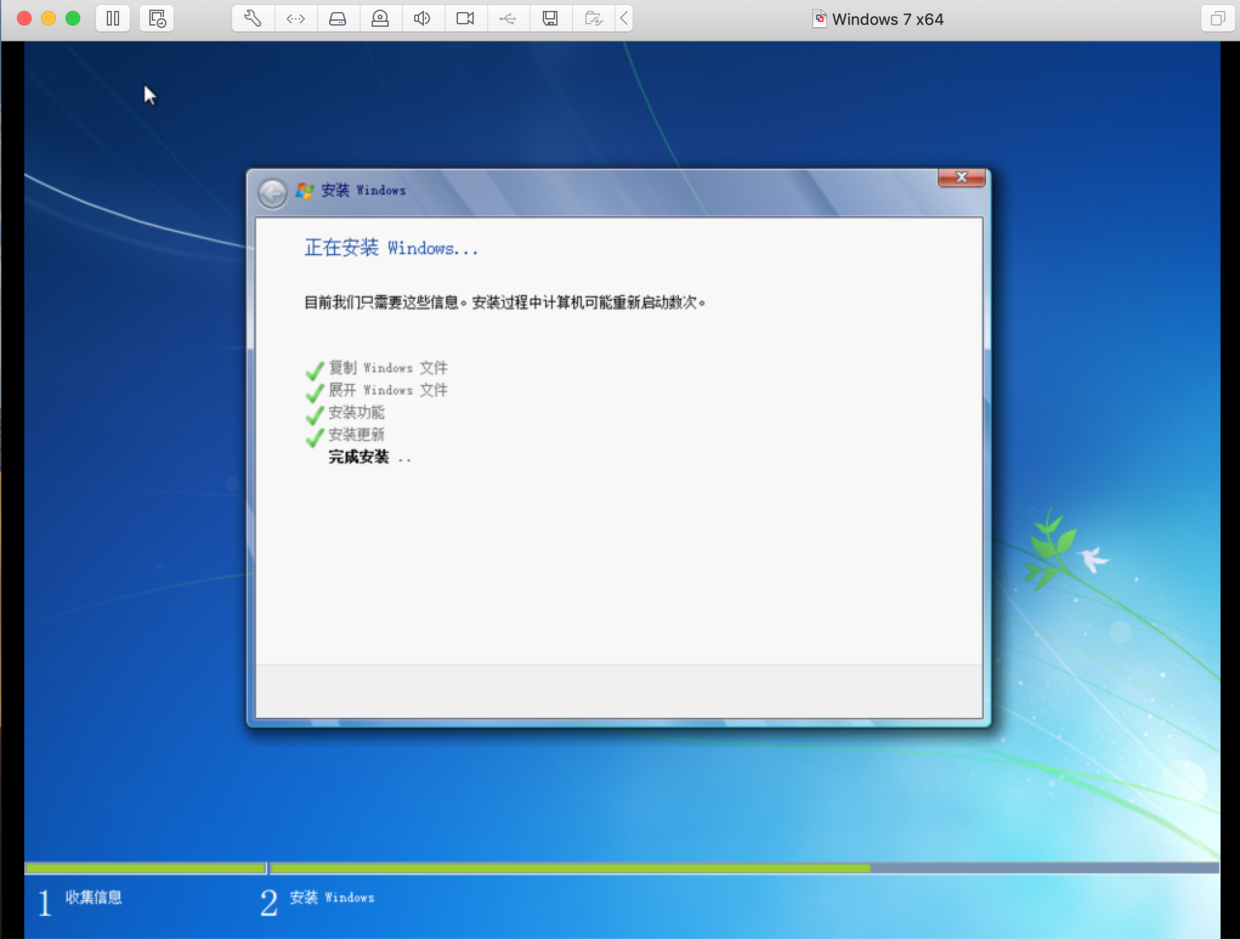
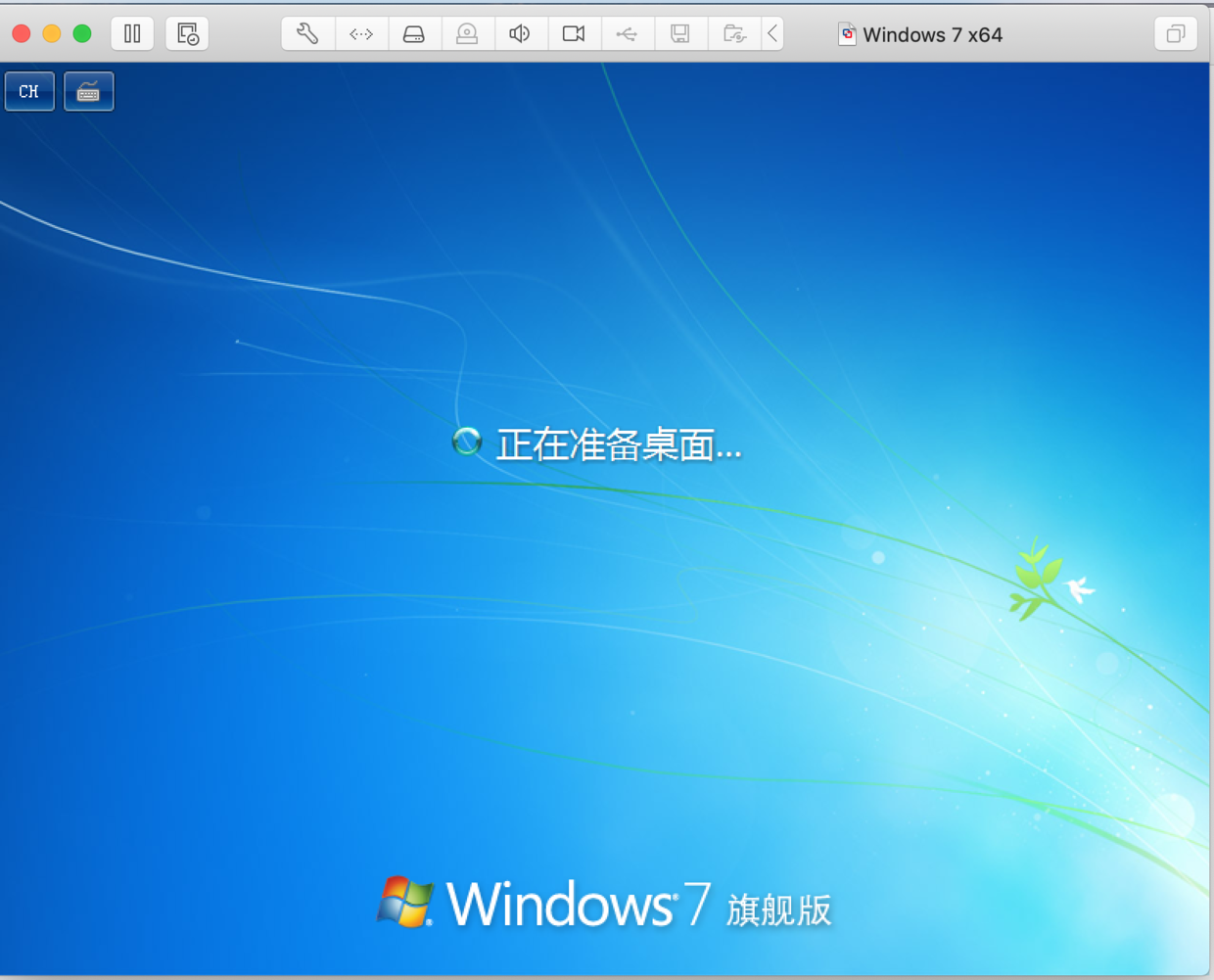

小结
mac 系统安装 windows 镜像配置比较简单,基本上按照默认配置即可.